Non riesci a connetterti a WhatsApp Web? Risolvi il problema con WhatsApp Web che non funziona!
Varie / / November 28, 2021
Risolto il problema con WhatsApp Web che non funziona: In questo mondo digitale, a tutti voi vengono fornite diverse applicazioni che consentono di comunicare tra loro, condividere video, immagini, ecc. E anche questo con un semplice clic di un pulsante e non importa nemmeno quanto sei lontano l'uno dall'altro. Una volta che tale applicazione, che ti consente di comunicare con i tuoi amici e familiari, è WhatsApp. Puoi scaricalo da google play store sul tuo telefono e crea il tuo account e inizia a usarlo. È molto facile da usare e un'app molto comoda.
WhatsApp ha reso la conversazione e la condivisione di immagini, video, documenti, ecc. più facile e conveniente rilasciando la sua estensione basata su computer per i propri utenti. WhatsApp Web è l'estensione che puoi usare sul tuo PC senza installarla. Ti permette di inviare e ricevere messaggi dal tuo PC e dal tuo telefono. Questo accade perché quando accedi a WhatsApp web, entrambi i dispositivi, ad esempio il tuo PC e il tuo cellulare, vengono sincronizzati.
Tutti i messaggi che invii o che ricevi verranno mostrati su entrambi i dispositivi, insomma tutta l'attività che accadrà su WhatsApp web e sul tuo telefono apparirà su entrambi i dispositivi mentre sono sincronizzati con ciascuno Altro. Ciò consente all'utente di risparmiare molto tempo poiché mentre si lavora sul PC è possibile inviare o ricevere messaggi contemporaneamente sul PC senza la necessità di sollevare il telefono. Puoi semplicemente aprire il web di WhatsApp sul tuo computer e iniziare a parlare con chiunque nei tuoi contatti.

Ma a volte la connessione tra telefono e PC non funziona e non sarai in grado di accedere a WhatsApp Web sul tuo PC. Il problema è che WhatsApp sul cellulare e WhatsApp Web non sono in grado di sincronizzarsi, quindi la connessione viene persa e verrebbe visualizzato un qualche tipo di errore per avvisarti che WhatsWeb non funziona. Ci sono molti altri motivi per cui non sei in grado di utilizzare WhatsApp web sul tuo PC di cui parleremo in questa guida.
Contenuti
- Motivi per cui non riesci a connetterti a WhatsApp Web?
- Risolvi il problema con WhatsApp Web che non funziona
- Metodo 1 – Controlla se WhatsApp è inattivo?
- Metodo 2 – Verifica la compatibilità del browser
- Metodo 3 – Verifica gli aggiornamenti del browser
- Metodo 4 – Cancella i cookie del browser
- Metodo 5 – Ripristina browser web
- Metodo 6 – Disabilita il software VPN
- Metodo 7 – Risolvere il problema di connettività Internet
- Metodo 8 – Ingrandisci la pagina Web di WhatsApp per scansionare il codice QR
Motivi per cui non riesci a connetterti a WhatsApp Web?
Ci sono diversi motivi per cui WhatsApp web non funziona come dovrebbe e alcuni di questi sono riportati di seguito:
- Se non cancelli regolarmente i cookie del tuo browser o non riesci a cancellarli, ciò potrebbe causare il browser funzionare in modo anomalo e questo può essere lo stesso motivo per cui il browser non consente l'esecuzione di WhatsApp web propriamente.
- Durante l'esecuzione di WhatsApp Web, è importante che sia il telefono che il PC siano connessi a Internet. Se uno dei dispositivi non riesce a connettersi a Internet o la connessione a Internet è di scarsa qualità, WhatsApp Web potrebbe non funzionare o funzionare correttamente.
- È possibile che il browser Web che utilizzi per eseguire WhatsApp causi un problema, soprattutto quando il tuo browser è obsoleto o non è stato aggiornato da un po' di tempo.
Risolvi il problema con WhatsApp Web che non funziona
Se il tuo WhatsApp web non funziona correttamente, devi preoccuparti perché ci sono diverse soluzioni con cui puoi risolvi il tuo problema di non riesci a connetterti a WhatsApp Web.
Metodo 1 – Controlla se WhatsApp è inattivo?
A volte, il problema è che il server del client web WhatsApp è inattivo a causa del quale non è in grado di funzionare correttamente. Puoi verificare se il server del client Web WhatsApp è inattivo o meno utilizzando il sito Web Downdetector.
Per verificare lo stato di WhatsApp utilizzando il sito Web di downdetector, seguire i passaggi seguenti:
1.Apri downdetector.com utilizzando qualsiasi browser e si aprirà la pagina sottostante.
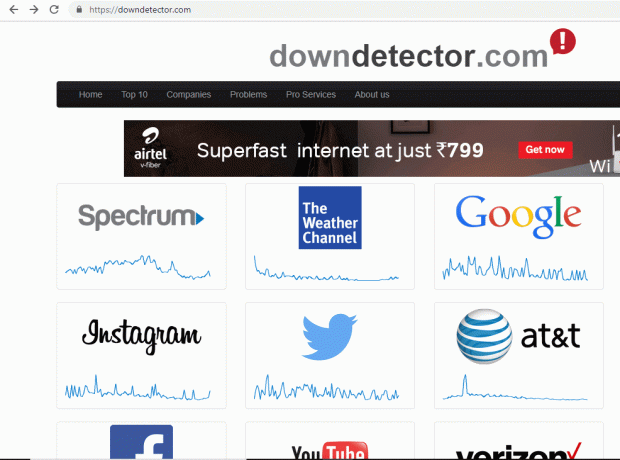
2.Scorri verso il basso e cerca WhatsApp icona.
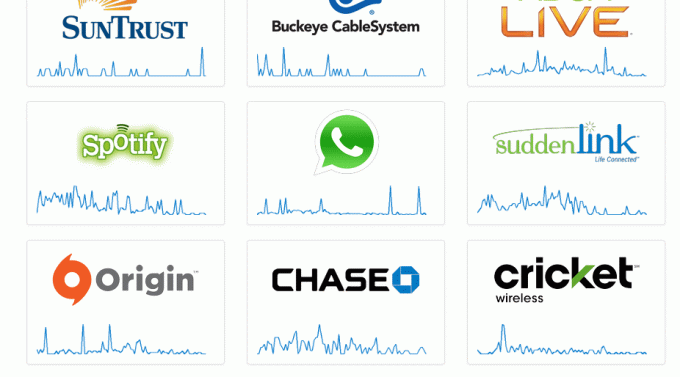
3.Fai clic sull'icona di WhatsApp.
4.Si aprirà la pagina sottostante che mostrerà se c'è qualsiasi problema con il tuo WhatsApp o meno.

5.Qui mostra Nessun problema su WhatsApp.
Nota: Se mostrerà che c'è un problema, allora devi aspettare che WhatsApp torni di nuovo, cioè il problema è risolto.
Metodo 2 – Verifica la compatibilità del browser
Per eseguire WhatsApp web è importante tenere presente che il tuo browser e WhatsApp web dovrebbero essere compatibili tra loro. Quindi, se il tuo web WhatsApp non funziona, dovresti prima cercare le specifiche del tuo browser. Google Chrome, Firefox, Opera, Edge sono alcuni browser che WhatsApp web è compatibile con, mentre Vivaldi, Internet Explorer sono alcuni browser che non sono compatibili con WhatsApp web. Quindi, gli utenti che stanno cercando di eseguire WhatsApp utilizzando un browser non compatibile devono installare un'alternativa compatibile con WhatsApp.

Metodo 3 – Verifica gli aggiornamenti del browser
Anche se stai utilizzando un browser compatibile con il web WhatsApp, c'è anche la possibilità che il tuo web WhatsApp non funzioni correttamente poiché WhatsApp non supporta tutte le versioni dei browser compatibili. Quindi, se stai utilizzando un browser obsoleto, devi aggiornare il browser all'ultima versione.
1.Apri il browser Google Chrome e fai clic su icona a tre punti disponibile in alto a destra.

2.Clicca su Pulsante di aiuto.
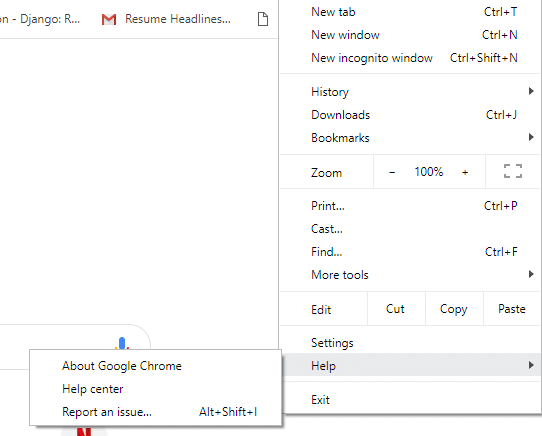
3.Sotto Guida, fare clic su Informazioni su Google Chrome.

4.Si aprirà la pagina sottostante che ti mostrerà la versione corrente di Chrome.
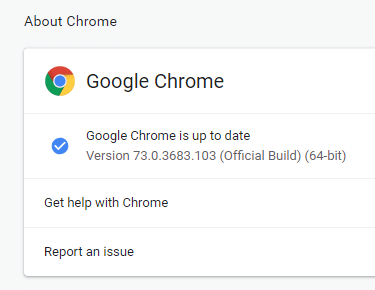
5.Se il tuo browser non è aggiornato, Chrome inizierà a scaricare l'ultimo aggiornamento per il tuo browser.
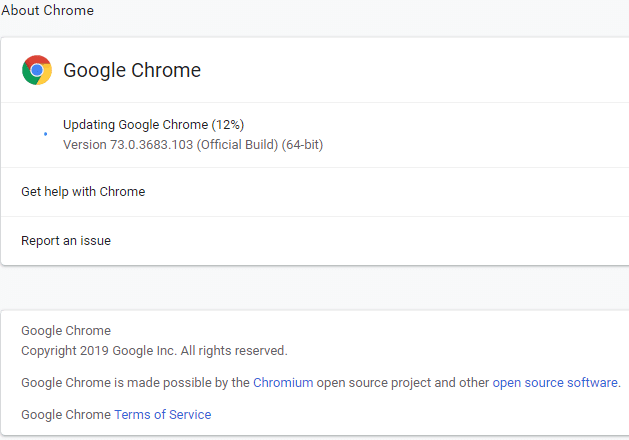
6.Una volta che Chrome ha terminato l'installazione dell'aggiornamento, dovrai fare clic su Pulsante di rilancio per riavviare il browser.

Metodo 4 – Cancella i cookie del browser
Se non riesci a connetterti a WhatsApp web, devi controllare i cookie del browser poiché a volte la cache e i cookie del browser possono interrompere la connessione. Quindi devi solo eliminare i cookie e la cache del browser:
1.Apri il browser Google Chrome e fai clic su icona a tre punti disponibile in alto a destra.

2.Clicca su Opzione Altri strumenti.

3.Sotto Altri strumenti, fare clic su Cancella dati di navigazione.
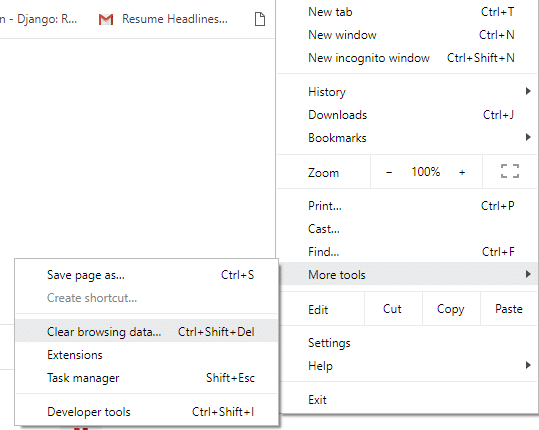
4.Si aprirà la finestra di dialogo sottostante.
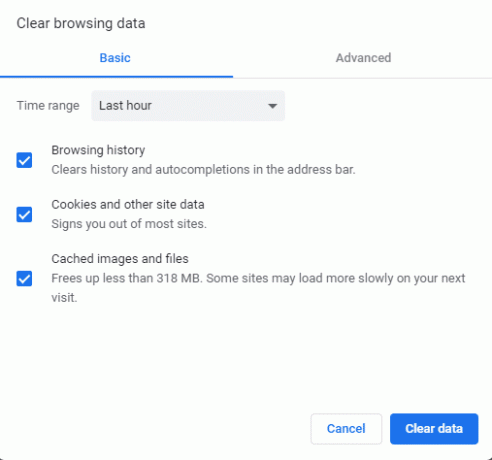
5.Segno di spunta la casella accanto a Biscotti e altri dati del sito se non sono già stati selezionati.
6. Quindi fare clic su Eliminare i dati pulsante e tutti i cookie e altri dati del sito verranno cancellati. Ora vedi se sei in grado Correzione Impossibile connettersi al problema Web di WhatsApp.
Metodo 5 – Ripristina browser web
Se le tue app Web non funzionano correttamente, l'opzione di ripristino del browser può essere utilizzata per risolvere vari problemi relativi al browser. Le opzioni di ripristino riporteranno le impostazioni predefinite del browser e cancelleranno tutte le tue preferenze, cancelleranno tutti i cookie, la cache e altri dati di navigazione, password, compilazione automatica, ecc. In breve, tutte le modifiche apportate al browser verranno ripristinate, sarà come una nuova installazione, quindi fai assicurati di averlo compreso prima di procedere.
1.Apri il browser Google Chrome e fai clic su icona a tre punti disponibile in alto a destra.

2.Clicca su Impostazioni dal menu Chrome.

3. Scorri verso il basso fino a raggiungere il Collegamento avanzato, fai clic su di esso per visualizzare le opzioni avanzate.

4. Dopo aver fatto clic sul collegamento Avanzate, si aprirà la pagina sottostante.
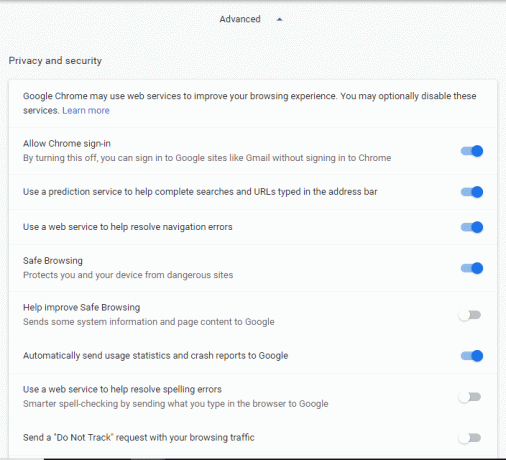
5.Scorri verso il basso e vai in fondo alla pagina dove vedrai il Reimposta e ripulisci la sezione.

6.Sotto l'opzione Ripristina e ripulisci fare clic su Ripristina le impostazioni ai valori predefiniti originali. Apparirà la finestra di dialogo sottostante.
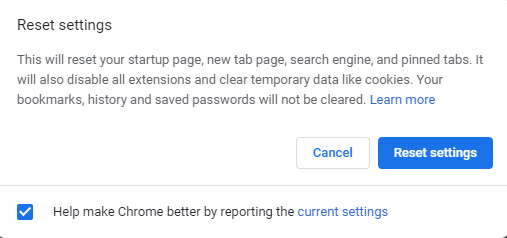
7.Clicca su Ripristina le impostazioni pulsante.
8.Questo aprirebbe di nuovo una finestra pop che chiede se si desidera ripristinare, quindi fare clic su Ripristina continuare.

Dopo aver completato i passaggi precedenti, il browser ripristinerà le impostazioni predefinite originali.
Metodo 6 – Disabilita il software VPN
Se ne stai usando qualcuno Software VPN quindi potrebbe causare problemi di connettività e il tuo Whatsapp Web non sarà in grado di funzionare correttamente. Quindi devi disabilitare la VPN o disinstallarla completamente prima di eseguire WhatsApp web.

Per disconnettere il software VPN, seguire i passaggi seguenti:
1.Fare clic con il pulsante destro del mouse su Icona del software VPN.
2.Clicca su Opzione di disconnessione.
3.Il software potrebbe fornire ulteriori opzioni per disconnettere la VPN. Seguili e la tua VPN verrà disconnessa.
Metodo 7 – Risolvere il problema di connettività Internet
A volte gli utenti devono risolvere problemi di connettività Internet su telefoni e PC per risolvere il problema di WhatsApp Web non funzionante.
Risolvere i problemi di connettività Internet del telefono
Per risolvere prima il problema di connettività Internet sul telefono, prova ad attivare la modalità aereo, quindi disattivala nuovamente sul telefono. Per farlo segui i passaggi seguenti:
1.Vai a Impostazioni del telefono.
2. Vedrai più opzioni lì. Cliccaci sopra. Si aprirà la pagina sottostante.
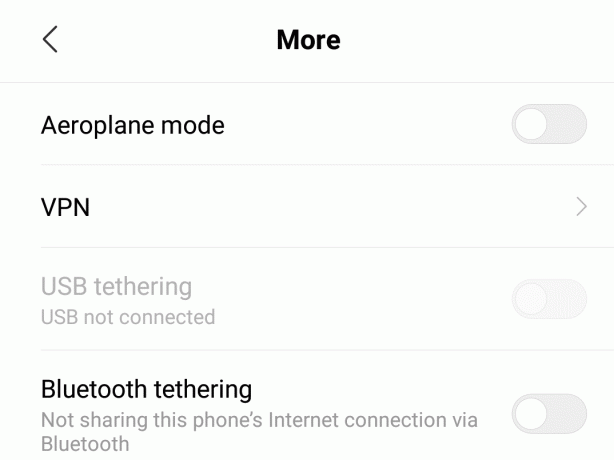
3.Attivare il Modalità aereo pulsante e tenerlo acceso per più di un minuto.
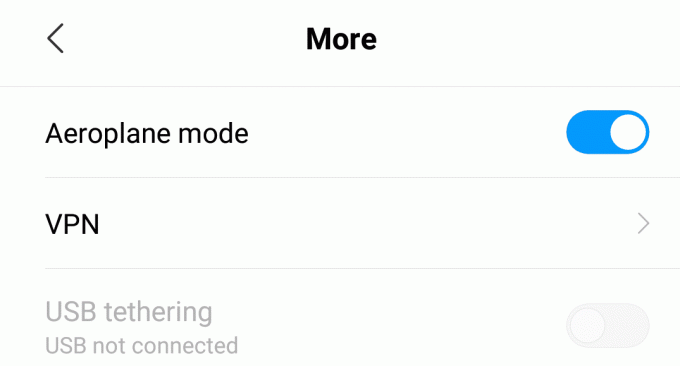
4.Ora disattiva l'interruttore per VPN.
Risolvi i problemi di connettività Internet sul PC
Per risolvere il problema di connettività Internet sui PC, eseguire Risoluzione dei problemi di rete o Internet. Per eseguire lo strumento di risoluzione dei problemi di connessione Internet, seguire i passaggi seguenti:
1.Apri Risoluzione dei problemi cercandolo utilizzando la barra di ricerca e premendo il pulsante Invio sulla tastiera.
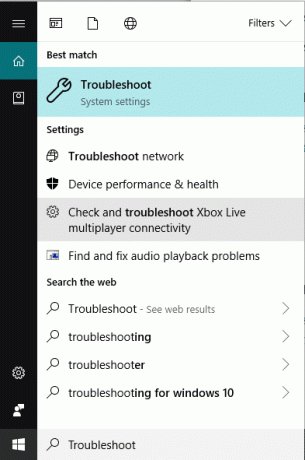
2. Ora in Risoluzione dei problemi fare clic su Connessioni Internet.
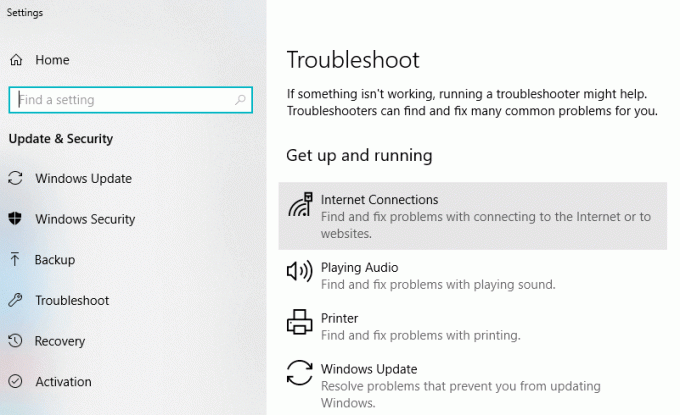
3.Clicca su Esegui lo strumento di risoluzione dei problemi pulsante sotto Connessione Internet.
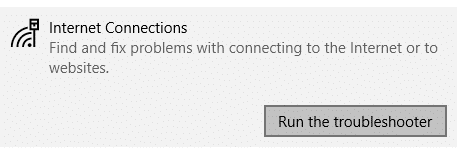
4.Sotto apparirà la finestra di dialogo che mostra Rilevamento problemi.
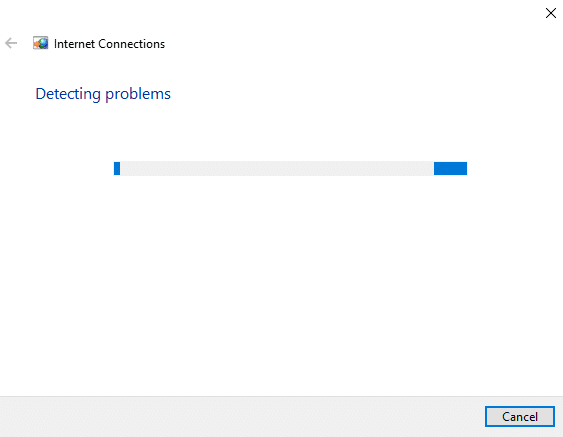
5.Nella schermata successiva, vedrai due opzioni. Assicurati di fare clic su Aiutami a connettermi a una pagina Web specifica.
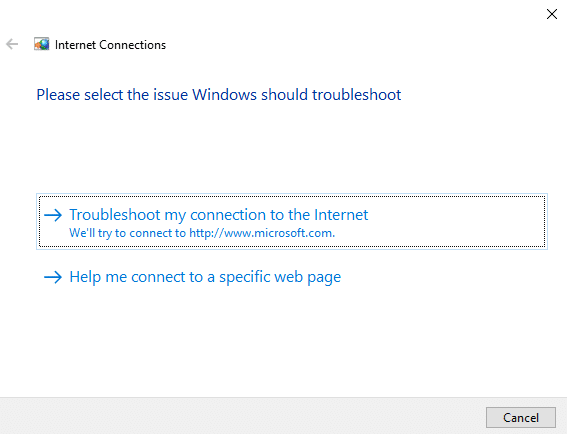
6.Inserire il URL web di WhatsApp nella casella di testo indicata: https://web.whatsapp.com/
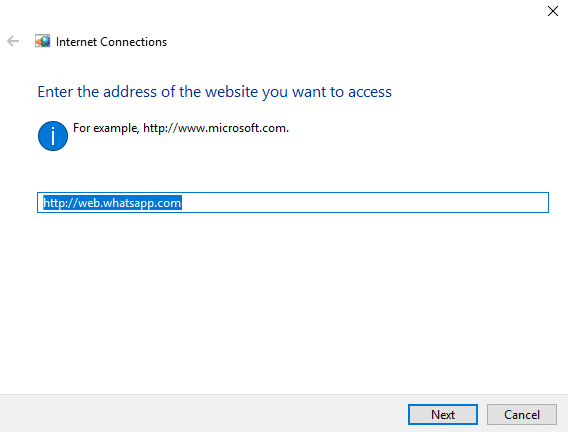
7.Clicca su Pulsante Avanti.
8. Quindi lo strumento di risoluzione dei problemi ti fornirà alcune soluzioni a risolvi il problema dell'impossibilità di connettersi a WhatsApp Web.
Metodo 8 – Ingrandisci la pagina Web di WhatsApp per scansionare il codice QR
Per eseguire WhatsApp su PC, devi scansiona il codice QR dal tuo web WhatsApp nella tua app WhatsApp sul tuo telefono. Una fotocamera del telefono a bassa risoluzione non acquisisce il codice QR in modo corretto e chiaro. Quindi, per garantire che il telefono catturi il codice QR in modo chiaro, ingrandire la pagina web di WhatsApp.
1.Aprire il Pagina web di WhatsApp.
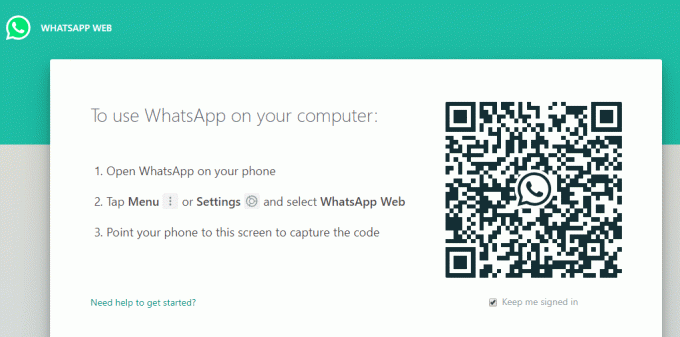
2.Ingrandire nella pagina web premendo il tasto Ctrl e + chiave insieme.
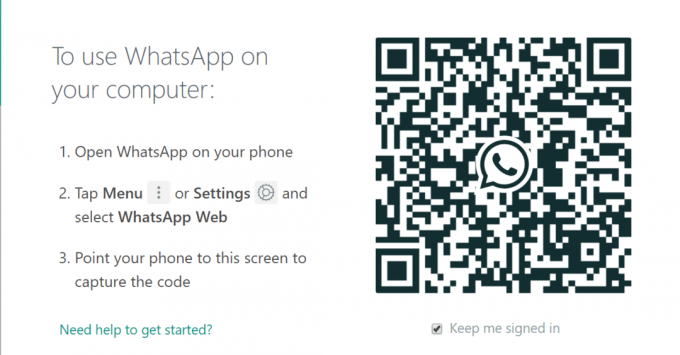
Il tuo codice QR verrà ingrandito. Ora prova di nuovo a scansiona il codice QR e potresti essere in grado di farlo risolvere il problema di WhatsApp Web non funzionante.
Consigliato:
- Aggiornamenti di Windows bloccati? Ecco alcune cose che potresti provare!
- Suggerimento per Windows 10: risparmia spazio pulendo la cartella WinSxS
- Correggi gli errori dello spooler della stampante su Windows 10
- Come ripristinare l'app di posta su Windows 10
Spero che questo articolo ti sia stato utile e che ora tu possa facilmenteFix Impossibile connettersi a WhatsApp Web e WhatsApp Web non funziona problema, ma se hai ancora domande su questo tutorial, sentiti libero di farle nella sezione dei commenti.



